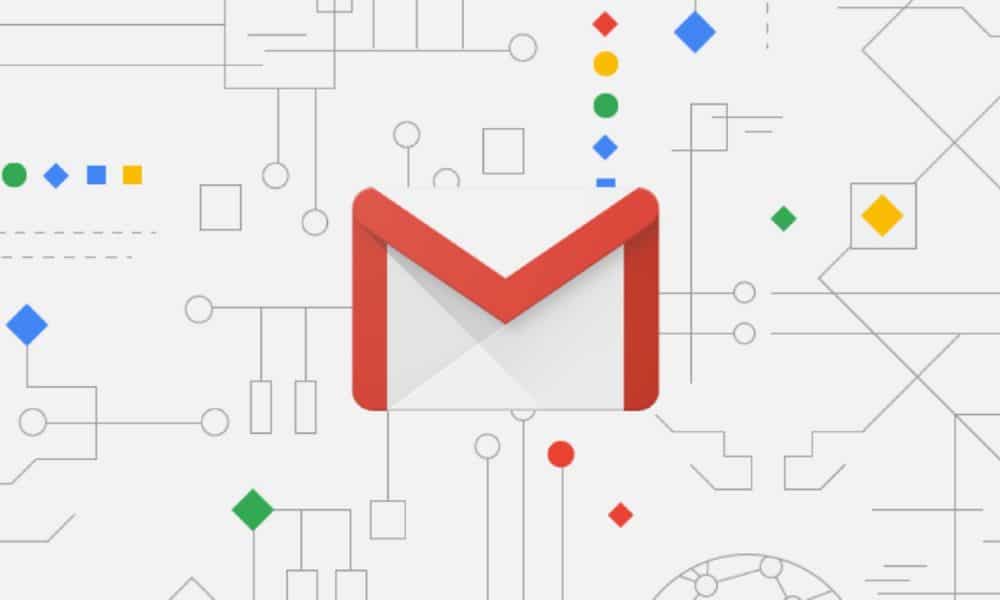E-mail doorsturen is een functie die mogelijk is bij bijna alle e-mailserviceproviders, inclusief Gmail.
Gmail biedt twee manieren om e-mail door te sturen, zodat je het naar een ander account kunt sturen: handmatig en automatisch. Afhankelijk van waar u de e-mail wilt doorsturen, kunt u bepalen welke methode het beste voor u is.
Als je een beetje hulp nodig hebt bij het begrijpen van het doorsturen van e-mail in Gmail, maak je geen zorgen, we helpen je verder.
Handmatig een e-mail doorsturen in Gmail
Een e-mail doorsturen van een Gmail-account naar een ander e-mailadres is mogelijk met slechts een paar klikken. Het maakt niet uit of je de browserversie gebruikt of de apps voor tablets en telefoons.
Dit is hoe je het doet:
- Log eerst in op uw Gmail-accountOpen de e-mail in kwestie die u wilt doorsturen. U vindt de pictogram met drie stippen (naast de knop Beantwoorden of in de rechterbovenhoek van de e-mail) Druk op VooruitTyp of voer het e-mailadres in waarnaar u die specifieke e-mail wilt doorsturen. Versturen
Meerdere e-mails tegelijk doorsturen
Met Gmail kunt u slechts één e-mail tegelijk doorsturen. Er is echter een tijdelijke oplossing met behulp van een Chrome-browserextensie genaamd Multiple Email Forwarding. Met zijn hulp kunnen gebruikers tot vijftig e-mails tegelijk doorsturen.
Voordat u deze extensie gaat gebruiken, moet u deze daarom aan uw Chrome-browser toevoegen. Om de extensie Multiple Email Forwarding te installeren, moet u deze eenvoudige stappen volgen:
- Ga naar Chrome webshopschrijft Meerdere e-mail doorsturen in de zoekbalk om deze extensie te vinden (of klik hier) Voeg deze toe aan uw Chrome-browser, net als elke andere extensie Volg de instructies om deze extensie te verbinden met uw Gmail-account
Als je klaar bent met instellen, kun je e-mails doorsturen in Gmail:
- Open je Gmail-account in uw Google Chrome-browser Selecteer maximaal vijftig e-mails uit uw inbox Druk op de multi-forward-knop die zich bevindt bovenaan het schermKies nu hoe u de e-mails wilt verzenden in het vervolgkeuzemenu Typ of voer het e-mailadres van de ontvanger in om het proces te voltooien
Opmerking: U kunt ervoor kiezen om elke e-mail als een afzonderlijke e-mail te verzenden, alle e-mails in één e-mail te combineren, of alle e-mails in één e-mail, maar waarbij elke e-mail als bijlage wordt toegevoegd.
Automatisch een e-mail doorsturen in Gmail
Automatisch doorsturen is een handige manier om e-mails van verschillende adressen naar één adres door te sturen. Hier leest u hoe u het kunt laten gebeuren:
- Meld u aan bij uw browsergebaseerde Gmail-account ga knop rechtsboven en selecteer vervolgens Bekijk alle configuratiesSelecteer de Doorsturen en POP/IMAP tabblad bovenaan de pagina Een doorstuuradres toevoegen Voer het adres in waarnaar u wilt doorsturen en selecteer De volgendeOpen het e-mailaccount waarnaar u doorstuurt Klik op de verificatielink in het bericht dat u van Gmail ontvangt. Ga terug naar uw Gmail-account en ga naar de Doorsturen en POP/IMAP tabblad nogmaals Druk op Stuur een kopie van inkomende e-mail door naar het gewenste adres Beslis wat te doen met de Gmail-kopie van uw e-mails Wijzigingen opslaan
Alleen geselecteerde e-mails doorsturen
Als u alleen een bepaalde reeks e-mails wilt doorsturen, kunt u dit doen met behulp van een filter.
- Log in op uw Gmail-account in uw Google Chrome-browser Selecteer de vervolgkeuzepijl op de Zoeken balk om filtercriteria in te voeren Voer de gewenste criteria in en selecteer vervolgens filter makenSelecteer op de volgende pagina de Vooruit optie en voer het gewenste e-mailadres in. filter maken
Opmerking: U kunt e-mail filteren op ontvanger, onderwerp of berichten die bepaalde woorden bevatten.
Hoe het doorsturen van e-mail in Gmail te stoppen
Als u wilt stoppen met het doorsturen van e-mails naar een ander e-mailadres, hoeft u slechts een paar eenvoudige stappen te volgen:
- Open uw browsergebaseerde Gmail-account ga knop rechtsboven en selecteer vervolgens Bekijk alle configuratiesSelecteer de Doorsturen en POP/IMAP tabblad bovenaan de pagina Ga naar het gedeelte Doorsturen en kies Doorsturen uitschakelendruk op Wijzigingen opslaan
Daar ga je! Dat is alles wat u moet weten over het doorsturen van e-mail in Gmail. Hoewel sommige functies enige tijd nodig hebben om in te stellen, kunnen ze een grote hulp zijn als u onlangs van e-mailadres bent veranderd of als u bepaalde afzenders moet bijhouden.
Heb je hier enig idee van? Laat het ons hieronder weten in de comments of neem de discussie mee naar onze Twitter of Facebook.